如何解决任务托盘不显示安全删除硬件图标
1、第一步,点击计算机左下角的开始,弹出下级子菜单。
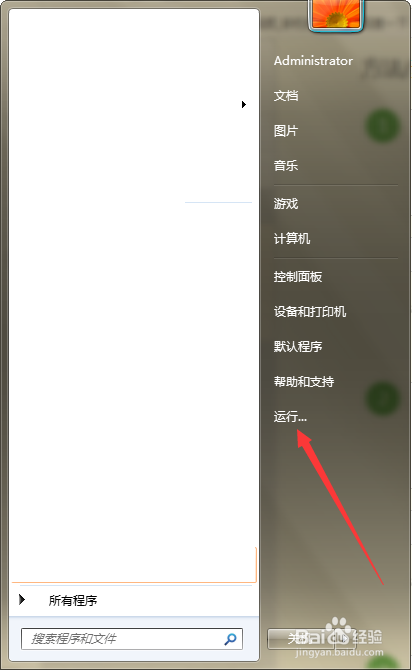
2、第二步,选择“运行”,弹出运行窗口。
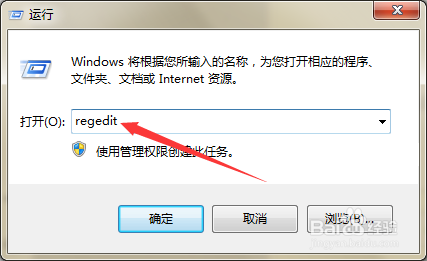
3、第三步,在页面上键入“regedit”回车,打开注册表编辑器。
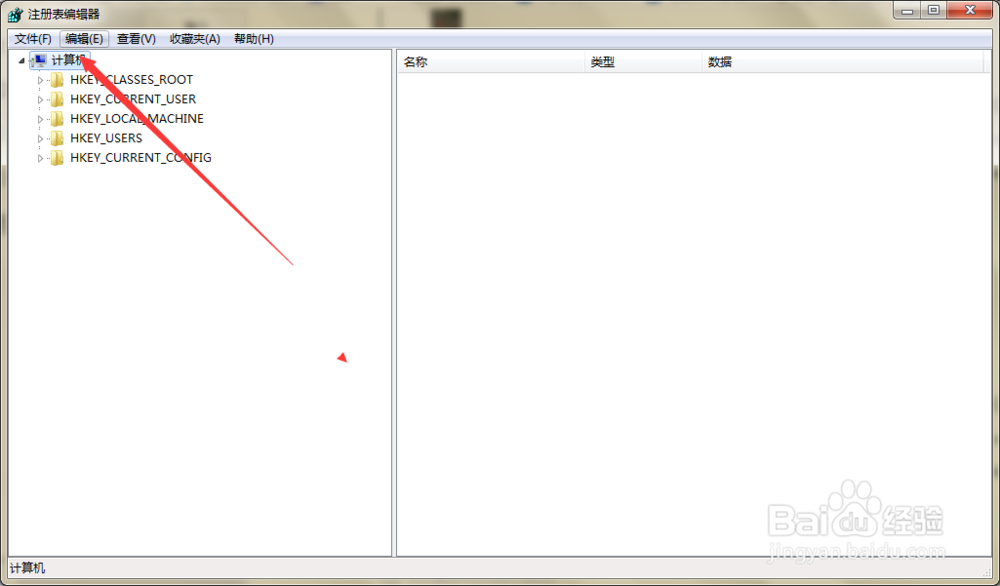
4、第四步,定位到HKEY_CURRENT_USER\Software\Microsoft\Windows\CurrentVersion\Run项。
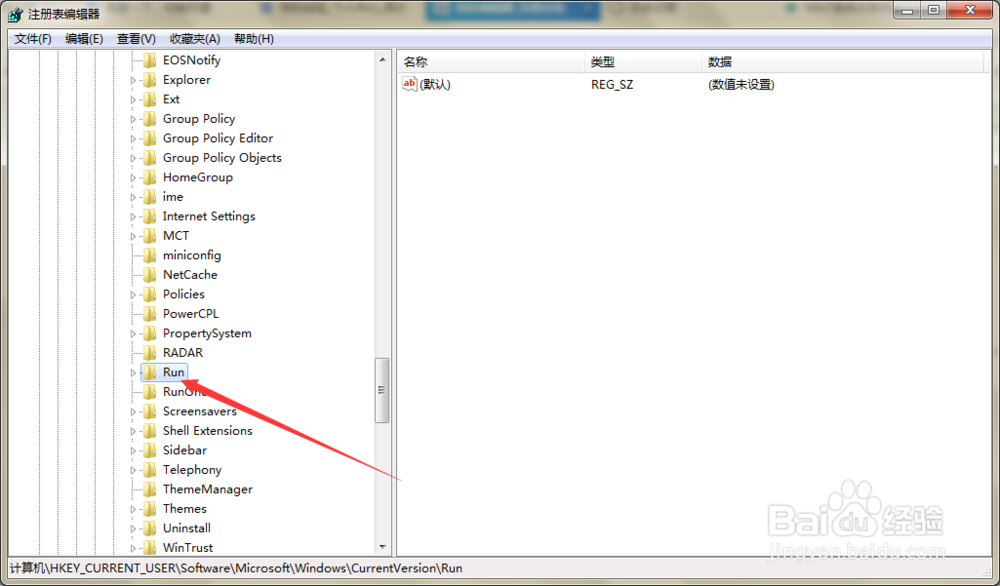
5、第五步,右击页面右侧的空白处,弹出下拉菜单。
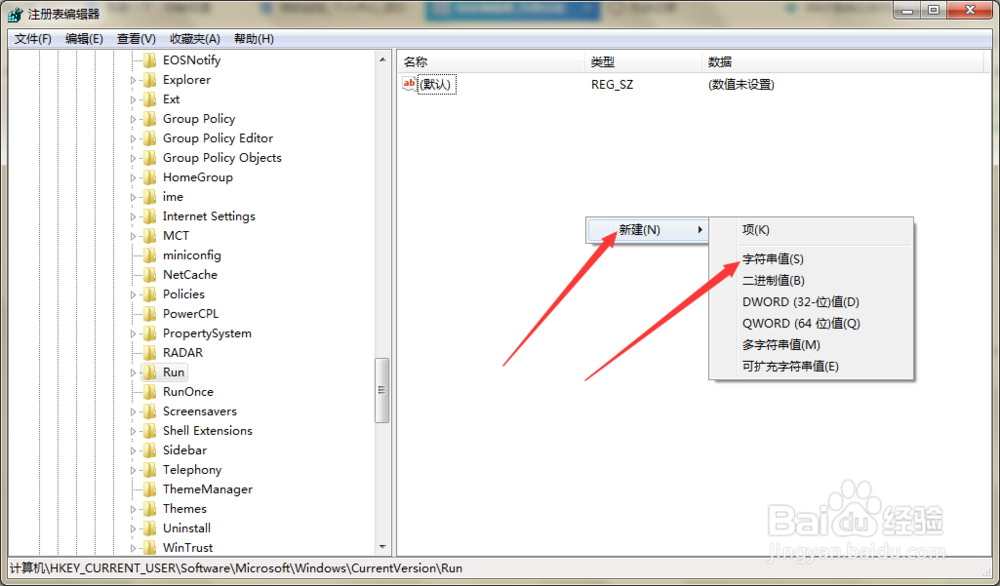
6、第六步,选择“新建”--“字符串”,新建一个数值。
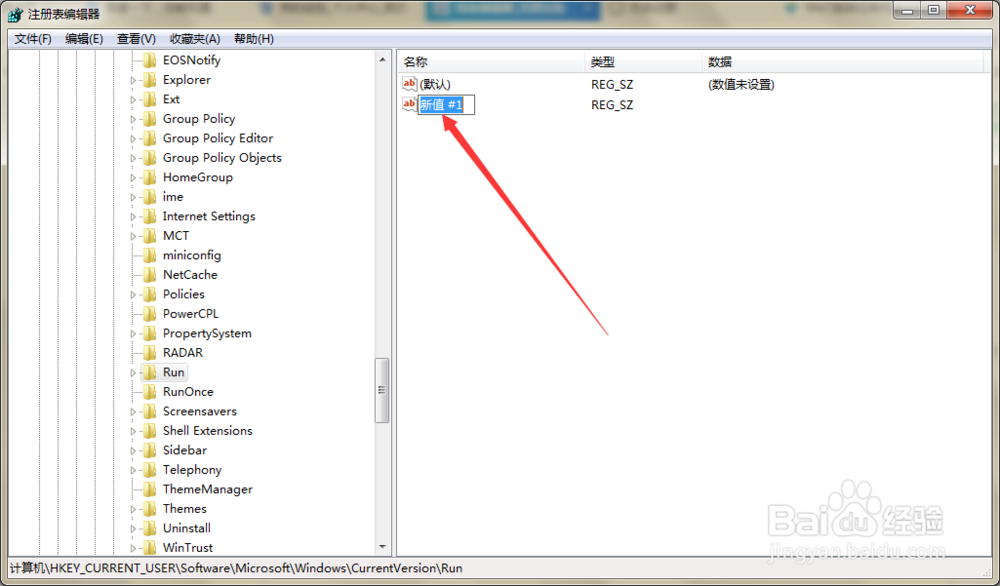
7、第七步,将新建的数值命名为“systray.exe”。
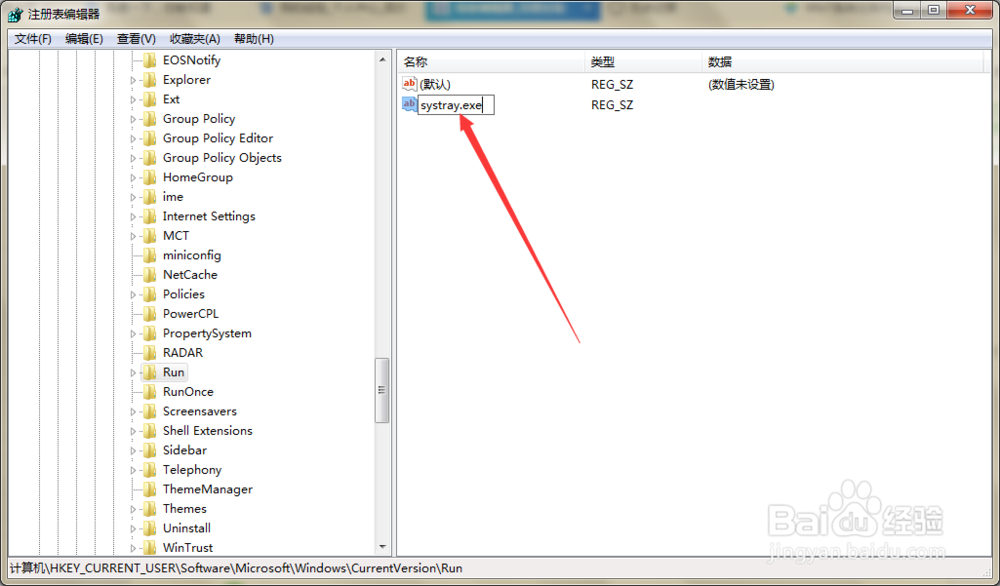
8、第八步,双击systray.exe,打开字符串的编辑页面,在页面上将数值数据设置为“C:\Windows\System32\systray.exe”,点击确定。
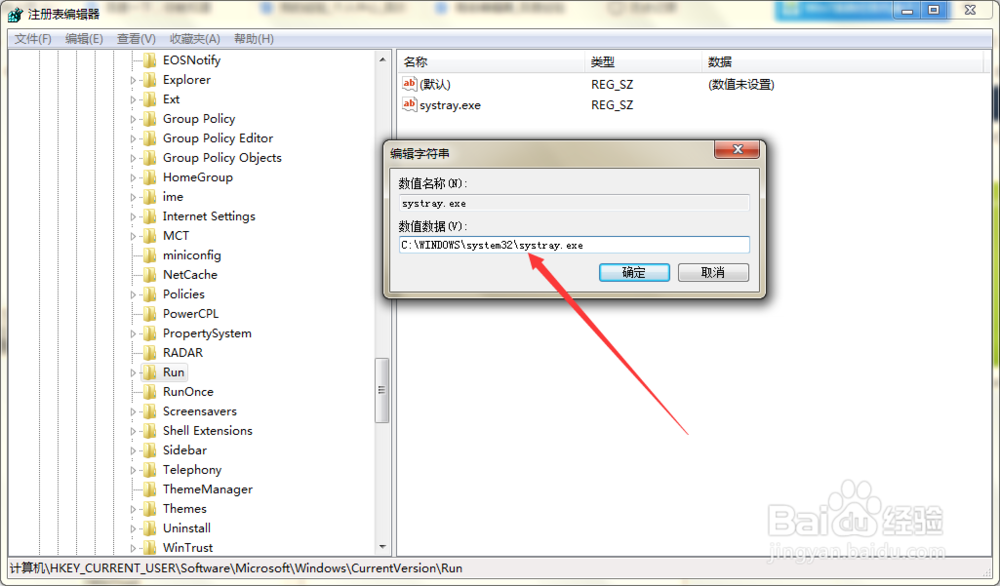
9、第九步,关闭注册表编辑器,重启计算机,即可解决问题。